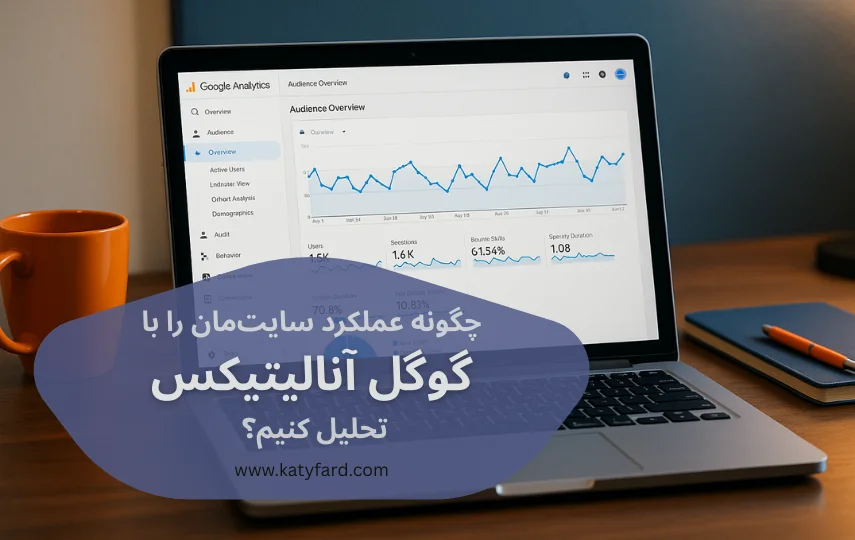در دنیای رقابتی امروز، صرفاً طراحی یک وبسایت زیبا و کاربردی کافی نیست؛ بلکه موفقیت یک وبسایت وابسته به شناخت دقیق رفتار کاربران و تحلیل مداوم عملکرد آن است. در این مسیر، گوگل آنالیتیکس بهعنوان یکی از قدرتمندترین ابزارهای تحلیل وب، نقش مهمی ایفا میکند. اما این ابزار پیچیده در نگاه اول ممکن است برای بسیاری از صاحبان کسبوکار، مدیران سایت و حتی برخی طراحان وب کمی گیجکننده به نظر برسد.
در این مقاله، قدمبهقدم یاد میگیریم که چگونه با استفاده از گوگل آنالیتیکس، عملکرد سایتمان را تحلیل کنیم، شاخصهای کلیدی را درک کنیم، نقاط ضعف را بشناسیم و برای بهبود تجربه کاربران و افزایش نرخ تبدیل تصمیمات هوشمندانه بگیریم.
گوگل آنالیتیکس چیست و چرا باید از آن استفاده کنیم؟
تعریف گوگل آنالیتیکس
Google Analytics (گوگل آنالیتیکس) یک ابزار رایگان از شرکت گوگل است که به شما این امکان را میدهد تا رفتار کاربران در وبسایتتان را رصد و تحلیل کنید. این ابزار اطلاعاتی مانند:
- تعداد بازدیدکنندگان سایت
- مدت زمان حضور کاربران در صفحات مختلف
- منابع ورودی کاربران (موتور جستجو، شبکههای اجتماعی، تبلیغات و…)
- نرخ پرش (Bounce Rate)
- نرخ تبدیل (Conversion Rate)
و دهها شاخص دیگر را بهصورت دقیق و قابل تحلیل در اختیار شما قرار میدهد.
چرا استفاده از آن ضروری است؟
۱. شناخت مخاطب هدف
۲. تحلیل عملکرد صفحات سایت
۳. بهینهسازی استراتژی بازاریابی دیجیتال
۴. کاهش هزینهها و افزایش بازده تبلیغات
۵. بهبود سئو و تجربه کاربری
راهاندازی و نصب گوگل آنالیتیکس
ایجاد حساب کاربری گوگل آنالیتیکس
برای شروع کار باید یک حساب Google Analytics ایجاد کنید:
- به آدرس https://analytics.google.com بروید.
- با حساب Gmail خود وارد شوید.
- روی دکمه “Start measuring” کلیک کنید.
- نام اکانت را وارد کرده و تنظیمات اشتراکگذاری داده را تعیین کنید.
- مشخصات وبسایت (نام، آدرس URL، دستهبندی صنعت، منطقه زمانی) را وارد کنید.
اتصال آن به سایت (Integration)
برای اتصال سایتتان به گوگل آنالیتیکس دو روش اصلی وجود دارد:
۱. استفاده از کد Tracking ID (کد GA)
پس از ایجاد حساب، یک کد رهگیری (Tracking ID) در اختیار شما قرار میگیرد که باید در تگ <head> صفحات سایتتان قرار گیرد.
۲. استفاده از Google Tag Manager
اگر از ابزار مدیریت تگ گوگل استفاده میکنید، میتوانید از طریق آن، گوگل آنالیتیکس را به سایتتان متصل کرده و دادهها را بدون نیاز به دستکاری مستقیم کد رصد کنید.
۳. برای وردپرس: استفاده از افزونهها
افزونههایی مانند MonsterInsights یا Site Kit by Google کار را سادهتر میکنند.
آشنایی با محیط گوگل آنالیتیکس (GA4)
GA4 چیست؟
نسخه جدید گوگل آنالیتیکس، GA4، جایگزین Universal Analytics شده و مبتنی بر رویداد (Event-based) طراحی شده است. این نسخه قابلیتهای پیشرفتهتری برای ردیابی رفتار کاربران و تحلیل دادهها دارد.
تحلیل رفتار کاربران
۱. تحلیل منبع ورودی کاربران (Acquisition)
با این بخش متوجه میشوید کاربران از کجا وارد سایت شما شدهاند:
- Organic Search: از طریق گوگل
- Direct: ورود مستقیم
- Referral: لینک از سایتهای دیگر
- Social: شبکههای اجتماعی
- Paid Search: تبلیغات کلیکی
چرا مهم است؟
این اطلاعات به شما کمک میکند بودجه تبلیغاتتان را بهدرستی تخصیص دهید.
۲. بررسی صفحات پربازدید (Top Pages)
در قسمت Engagement > Pages and Screens میتوانید ببینید:
- کدام صفحات بیشترین بازدید را داشتهاند
- میانگین زمان حضور کاربران در هر صفحه
- نرخ خروج کاربران
۳. نرخ پرش (Bounce Rate) چیست و چگونه تفسیر میشود؟
نرخ پرش، درصدی از کاربران است که وارد سایت شما شده و بدون تعامل خاصی آن را ترک میکنند. بالا بودن این نرخ میتواند نشانه:
- طراحی ضعیف سایت
- محتوای نامرتبط
- سرعت پایین بارگذاری
باشد.
۴. مسیرهای پیمایش کاربر (User Flow)
در GA4 میتوانید مسیرهایی که کاربران طی کردهاند تا به نقطهای خاص برسند را بررسی کنید. این کمک میکند نقاط ضعف UX را شناسایی و اصلاح کنید.
ردیابی تبدیلها و اهداف (Conversions)
تعریف Conversion
هر اقدامی که از نظر شما ارزشمند است؛ مانند:
- پر کردن فرم تماس
- خرید محصول
- ثبتنام در خبرنامه
- کلیک روی شماره تلفن
چگونه Conversion تعریف کنیم؟
در بخش Events > Conversions میتوانید هر Event خاصی را به عنوان Conversion علامتگذاری کنید یا Event جدیدی برای آن تعریف کنید.
تحلیل نرخ تبدیل
با بررسی نرخ تبدیل میتوانید:
- بفهمید چه درصدی از بازدیدکنندگان به مشتری تبدیل شدهاند.
- کمپینهایی را که بهترین عملکرد را داشتهاند، شناسایی کنید.
گزارشگیری و شخصیسازی داشبورد
ساخت گزارشهای سفارشی (Custom Reports)
در GA4 میتوانید:
- فیلترهایی بر اساس نوع دستگاه، منطقه جغرافیایی یا منبع ورودی ایجاد کنید.
- گزارشها را ذخیره یا زمانبندی ارسال آنها را مشخص کنید.
اتصال به Google Data Studio
برای گزارشسازی پیشرفتهتر و طراحی گرافیکی زیبا، میتوانید دادهها را به Google Looker Studio (یا همان Data Studio) منتقل کنید.
نکات طلایی برای تحلیل بهتر با گوگل آنالیتیکس
۱. همواره Segment بسازید
بهجای دیدن آمار کلی، کاربران را به دستههای مختلف تقسیم کنید: کاربران موبایل، بازدیدکنندگان جدید، بازگشتیها، و…
۲. رفتار کاربران از طریق UTM بررسی کنید
برای کمپینهای تبلیغاتیتان از UTM Parameters استفاده کنید تا بدانید دقیقاً از کجا کاربران آمدهاند.
۳. تحلیل قیف تبدیل (Conversion Funnel)
مسیری را که کاربر طی میکند تا به خرید یا ثبتنام برسد، بررسی کنید. این کار درک بهتری از محلهای ریزش (drop-off) به شما میدهد.
۴. بررسی رویدادهای خاص مثل کلیک روی دکمه، اسکرول، زمان سپریشده
با تعریف رویدادهای سفارشی، درک بهتری از رفتار کاربران خواهید داشت.
۵. مقایسه دورههای زمانی مختلف
مقایسه یک ماه با ماه قبل یا سال قبل به شما کمک میکند روندها را تحلیل کرده و تصمیمات بهتری بگیرید.
اشتباهات رایج در استفاده از گوگل آنالیتیکس
۱. فقط به تعداد بازدید توجه کردن
۲. عدم تعریف اهداف (Goals)
۳. نادیده گرفتن نرخ پرش
۴. تحلیل نکردن نرخ تبدیل
۵. نداشتن استراتژی برای پیگیری کمپینها
ابزارهای مکمل برای تحلیل دقیقتر
- Google Search Console: برای تحلیل سئو و کلمات کلیدی
- Hotjar / Microsoft Clarity: نقشه حرارتی و ضبط رفتار کاربران
- Google Optimize: تست A/B صفحات
- Looker Studio: داشبوردهای گرافیکی
نتیجهگیری
گوگل آنالیتیکس فقط یک ابزار آمارگیری نیست؛ بلکه راهی است برای تصمیمسازی دقیق، تحلیل رفتاری و بهینهسازی تجربه کاربری. اگر بهدرستی از آن استفاده کنید، میتوانید از دادهها برای رشد کسبوکار، افزایش فروش و بهبود جایگاه دیجیتال خود بهرهبرداری کنید.
یادگیری کامل گوگل آنالیتیکس ممکن است زمانبر باشد، اما حتی استفاده از بخشهای ابتدایی آن میتواند تفاوت قابلتوجهی در درک عملکرد سایت و برنامهریزی برای آینده ایجاد کند.